精心整理:10个你不知道的iPhone相机隐藏技巧,很实用( 二 )
同样在微信上进行 , 打开这个文字识别小程序 , 点击【立即识别】 , 然后切换到【表格】识别功能 , 将纸质表格拍下来 。
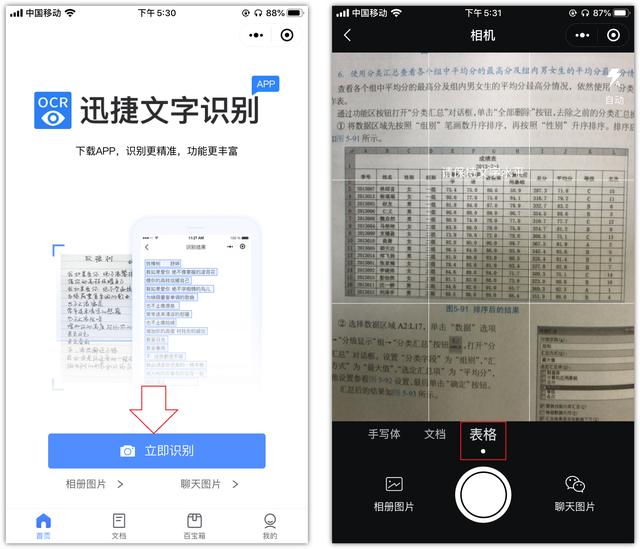 文章插图
文章插图
因为会拍到多余的区域 , 这里还可以拖动四个角 , 裁剪识别区域 , 最后点击【立即识别】 , 就可以将纸质表格变成电子表格了 。
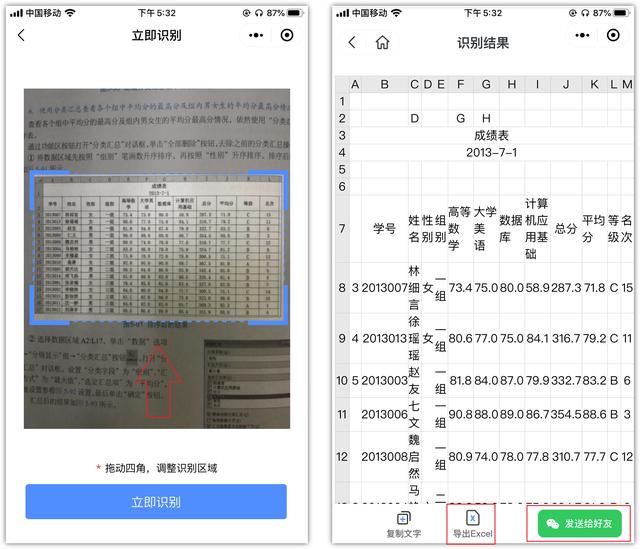 文章插图
文章插图
09*测距仪日常生活中 , 想要测量物体的长度 , 没有皮尺怎么办?打开iPhone自带的【测距仪】 , 如果是有规则的物体 , 可以自动识别并测量长宽和面积 。
如果是不规则物体 , 也能手动测量 , 在物体的一端标记一个点 , 然后移动手机到另一个端点 , 再进行标记 , 就可以看到长度了 。
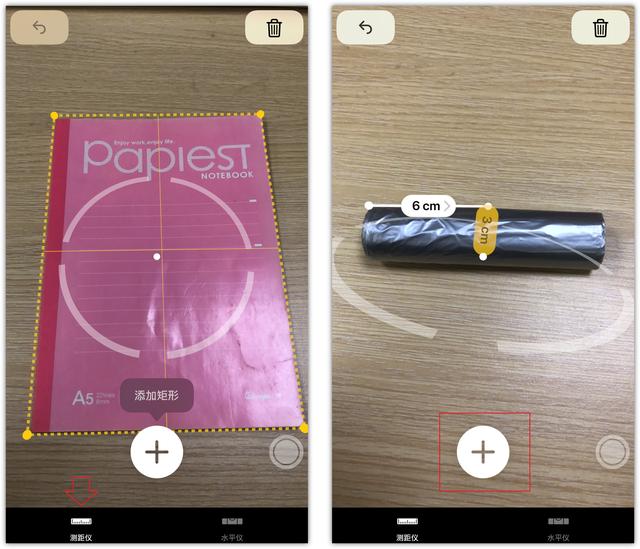 文章插图
文章插图
10*放大镜iPhone相机还能当放大镜 , 打开手机的【设置】-【辅助功能】-【放大器】 。 当我们想用放大镜的时候 , 连续按3次home键 , 可以使用放大器 。
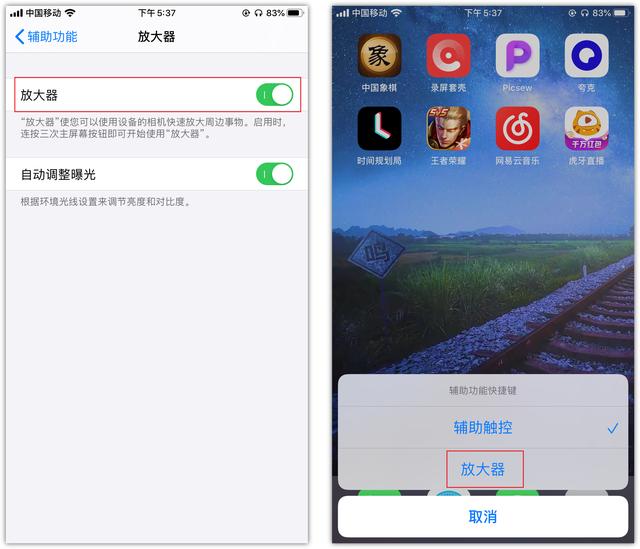 文章插图
文章插图
拖动下方的进度条 , 用来调节放大倍数 , 放大后还是非常清晰的 , 这一点要比用相机放大的效果好 , 而且放的倍数更大 。
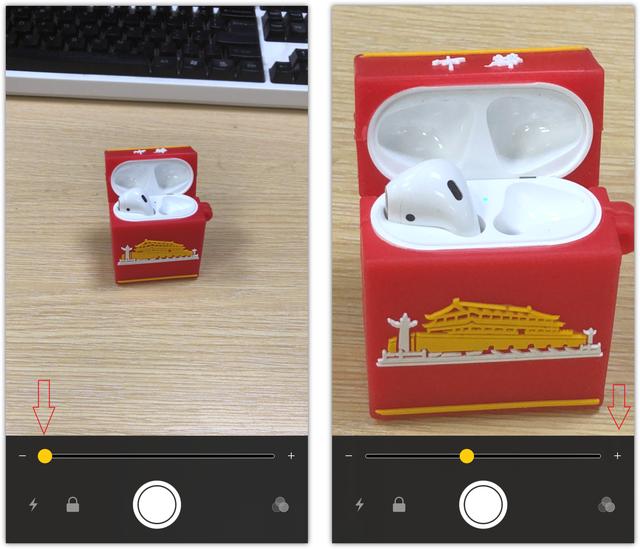 文章插图
文章插图
【精心整理:10个你不知道的iPhone相机隐藏技巧,很实用】今天这10个iPhone相机隐藏技巧 , 现在大家都知道了吧 , 觉得不错的话可以分享出去 , 这样能够帮助到更多的人 。
- 苹果iOS 14升级这么久,这10个隐藏功能你未必全知道
- 「学习笔记」操作系统-内存管理考点整理
- 跨境电商助力外贸克难前行 今年前10个月兰州市实现跨境电商进出口额3.26亿元
- 整理:常见的Java开发框架有哪些,看过,就赶紧收藏吧
- 麻烦大了?美国10个州联手对谷歌提起诉讼,指控其违反反垄断法
- 清华教授整理535本编程电子书+视频教程+项目源码限时领取
- 10个不容易被人工智能取代的工作
- 在线教育有多“热”?今年前10个月我国新增8.2万家在线教育企业
- 顶级黑客整理的300本电子书,整整12个G,你需要的都有
- 有认识的手机吗?
